
时间:2020-11-15 07:16:22 来源:www.win10xitong.com 作者:win10
win10系统在使用的时候有一些用户发现了有windows10系统开始菜单怎么全屏显示的问题,新手处理关于windows10系统开始菜单怎么全屏显示的问题不是特别容易,那我们应当如何面对这个windows10系统开始菜单怎么全屏显示问题呢?我们大家只需要这样操作:1、打开开始菜单,点击“设置”选项;2、进入设置窗口,打开“个性化”就可以很好的解决了。不明白的话也没关系,下面还有更详细的windows10系统开始菜单怎么全屏显示的解决要领。
小编推荐下载:win10纯净版
窗口10设置全屏开始菜单的方法:
1.打开开始菜单,点击“设置”选项;
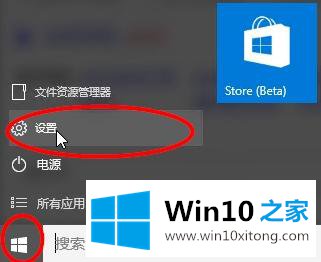
2.进入设置窗口,打开“个性化”;
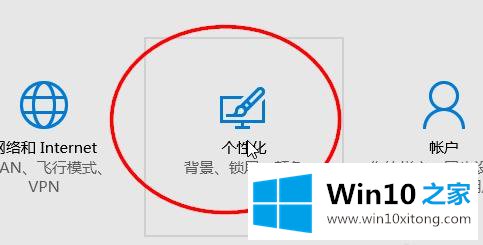
3.单击“开始”选项,打开右窗格中的“使用全屏开始菜单”;
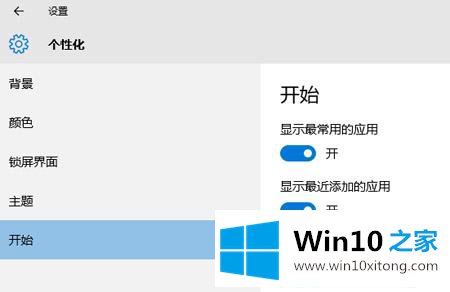
4.回到桌面,单击开始按钮。当我们看到开始菜单时,它将显示在整个屏幕上。
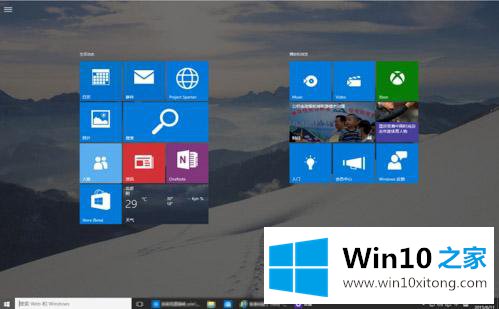
通过以上操作,我们将windows10开始菜单设置为全屏显示,体验win8系统的操作模式。更多实用教程,请继续关注win10 House的下载站www.xitongcity.com!
最后,如果你遇到了windows10系统开始菜单怎么全屏显示的问题,就可以试试上面的方法解决还没有解决的网友们可以给小编留言,小编会帮助你们处理这个问题的。